信创办公–基于WPS的PPT最佳实践系列(PPT导入Word大纲文字)
应用背景
1、使用word的【样式】功能,快速将word文档制作成ppt。
2、使用【设计】页的【主题】功能,统一PPT的排版风格。
3、通过设置幻灯片版式,对PPT进行调整美化。
操作步骤
1、制作大纲文稿
1.在转换之前必须对word文档进行相应的格式设置,所有的一级大标题必须设置为word样式中的标题一样式,所有的二级标题必须设置为word样式中的标题二样式,以此类推。只有设置好标题,在导入ppt过程当中才会根据样式的级别不同来进行分页。如图1-1所示。

2.关闭word,打开ppt选择【新建幻灯片】选中【从文字大纲导入】功能。如图1-2所示。

3.在下方【文件类型】中选择【所有文件】,如图1-3所示。找到对应的word文档并双击打开。

2、为ppt套用主题模板
1.为ppt套用主题模板,点击【设计】,选中【导入模板】功能。如图2-1所示。

2.即可看到ppt中的背景图片、字体大小发生相应的改变。如图2-2所示。

3、设置幻灯片版式
1.在左边的幻灯片中如需增加幻灯片,敲【回车】即可增加一张新的幻灯片。如图3-1所示。

2.如需把来自word当中的格式去掉,变成新主题当中标准的字体大小、颜色。将左边幻灯片右键,选中【重设幻灯片】即可。如图3-2所示。

按ctrl+A,即可选中全部幻灯片,再按右键,选中【重设幻灯片】,即可重设所有幻灯片。
3.ppt当中,页面有自己特定的一些版面和布局的格式,如图3-3所示。

4.在左边幻灯片右键,选中【版式】,即可做相应的版式选择。如图3-4所示。

最后,我们不仅完成了将一份word文档转换成了ppt,还为它设置的相应的主题模板、设置了对应的版式。
制作成员: 林浩如
排版: 林浩如
初审: 何鹏辉
复审: 玩具熊







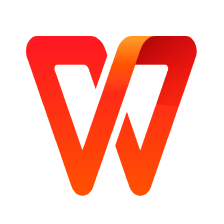

















 3001
3001

 被折叠的 条评论
为什么被折叠?
被折叠的 条评论
为什么被折叠?










